用表格做日历(表格做日历如何自动生成)
相信有很多同学有像我一样的经历吧?现在还跪着键盘呢。
买的日历不喜欢?而且还没有纪念日?
没有关系,利用Excel就可以轻松制作一个属于自己的个性化日历,而且还可以为重要的日子添加备注哦,这样就再也不用担心跪键盘啦!
那么,今天我们一起来DIY自己制作一个日历吧。
操作方法:
1、打开Excel,点击“文件”——新建,在右侧的“搜索联机模板”处输入“日历”点击搜索。
搜索联机模板
2、在搜索出来的众多在线模板中,选择一个自己喜欢的模板,点击“创建”。
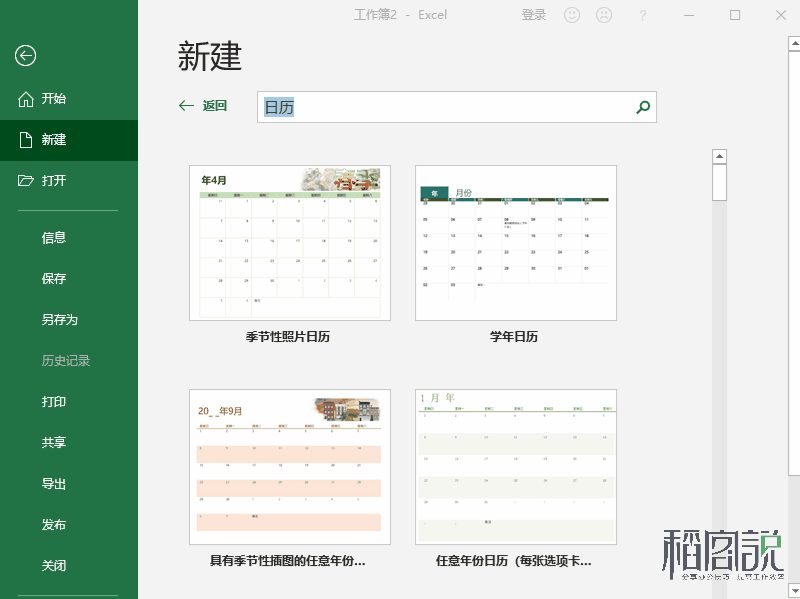
选择喜欢的模板
3、可以看到创建的日历年份和月份不对,假如想要日历是从2020年1月份开始,那么只需要在B2单元格中直接输入2020,在右侧选择1月即可,下方的日期会随着年份与月份的变更自动更改。

更改年份与月份
4、在重要的日子添加备注就行了,然后打印出来装订吧,以后再也不会忘记了重要的日子啦(关键是可以少买几个键盘了)!
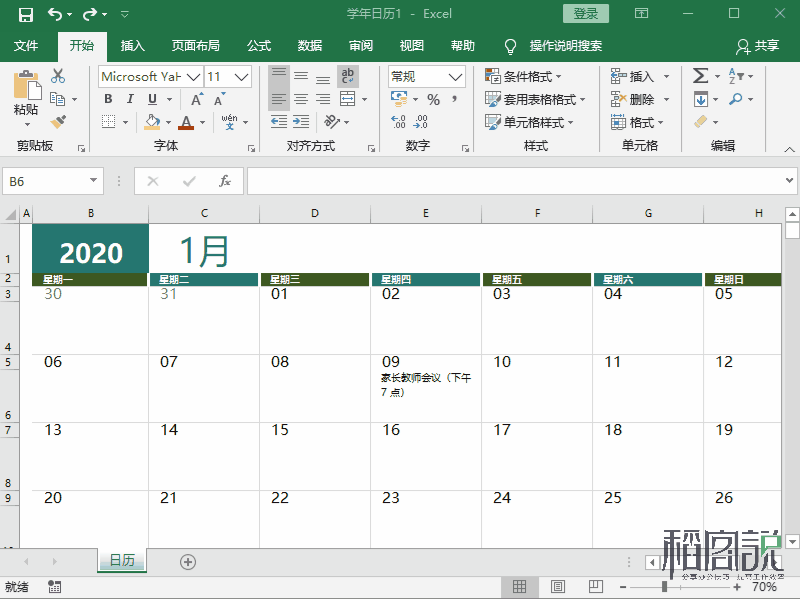
添加备注
好了,今天的内容就分享到这里,你学会了吗?赶快自己动手做一个吧。如果觉得有用别忘了点赞、转发哦。
我是【稻客说】,专注办公技巧分享。关注我,掌握更多办公技巧,为您的职场加分!
赞 (0)

